A volte può accadere di dover ritagliare (croppare) un video. Non sempre ci ineressa l’ntero fotogramma. In questa operazione viene in nostro soccorso l’effetto ritaglia (crop effect) disponibile di default in Adobe Premiere 2019. È un effetto video estremamente semplice da usare ma molto potente perché ci permette di realizzare composizioni interessanti. Avete presente l’intervista doppia de “Le Iene” (italia1)? In questo video tutorial vedremo come utilizzarlo.
A cosa può servire ritagliare un video (croppare un video)?
In inglese la parola “ritagliare” può essere tradotta con il verbo “to crop”. Quello che andremo a fare con l’effetto ritaglia è molto semplice: prenderemo una clip video delle dimensioni originali (HD, ultraHD o altro) e ritaglieremo una porzione di immagine a seconda delle nostre esigenze. Direte voi: perché potremmo avere l’esigenza di ritagliare un video? Pensate all’intervista doppia della trasmissione di Italia1 “Le Iene”. Per mettere nello stesso fotogramma due volti, uno vicino all’altro, dovremmo togliere tutto ciò che non ci interessa e concentrarci sulle facce degli intervistati. Per fare questa operazione utilizzeremo l’effetto ritaglia (crop effect) disponibile di default in tutte le versioni di Adobe Premiere.
Potrebbe interessarti anche
Come utilizzare l’effetto ritaglia in Adobe Premiere – (Crop Effect)
Come già abbiamo visto quando abbiamo parlato degli effetti video e audio in Adobe Premiere, tutti gli effetti installati e disponibili sulla nostra workstation possono essere trovati nel pannello “effetti”. Sotto la cartella “Effetti video” individuate la sottocartella “Trasformazione”. Questo è lo strumento che utilizzeremo nel video tutorial di oggi.
Applicate l’effetto come al solito (trascinandolo sopra la clip video della timeline di vostro interesse) e aprite il pannello “controllo effetti” per modificarne i valori (sempre con la clip video selezionata in timeline)
Nel pannello “controllo effetti”, in basso, troverete l’effetto ritaglia, appena aggiunto. Questo effetto, come detto, è molto semplice e intuitivo da utilizzare: ha solo quattro valori:
- Ritaglia in alto
- Ritalglia a desta
- Ritaglia in basso
- Ritaglia a sinistra
Modificando le percentuali (inserendole manualmente o cliccandoci sopra con il tasto sinistro del mouse e trascinando verso destra o verso sinistra) andremo ad eliminare la rispettiva porzione di immagine (in alto, a destra, in basso o a sinistra). Semplice no?
Un effetto così intuitivo è però molto potente e viene spesso utilizzato per creare piccole composizioni. Possiamo, ad esempio, focalizzare l’attenzione di chi guarda su un punto ben preciso dell’immagine, eliminado ciò che non è di nostro interesse, o possiamo fare spazio per l’inserimento di altri video. Nell’esempio che vi propongo di seguito una dimostrazione pratica.
Esempio pratico: ritagliare due video, posizionarli uno vicino all’altro, e creare l’effetto “intervista doppia”
Come riescono i montatori della trasmissione tv “Le Iene” a far parlare due persone una vicino all’altra? Come si realizza un’intervista doppia (o tripla, o quadrupla…come preferite)? Vedremo adesso una dimostrazione pratica su come utilizzare l’effetto ritaglia (crop effect) di Adobe Premiere per realizzare effetti complessi.
Per questo video tutorial mi sono prestato come cavia umana e ho simulato una conversazione con me stesso. Ho registrato due video in cui fingo di parlare con me stesso e unirò il tutto in Adobe Premiere simulando una conversazione fra due persone.
Per realizzare questo effetto sfrutterò l’effeto “Ritaglia” (crop effect) disponibile nel pannello Effetti nella cartella Trasformazione
Questo effetto è molto semplice e non presenta molti valori da modificare. Aprendo il pannello Controllo Effetti infatti potrete giocare con i segeunti valori
- Sinistra: per ritagliare il video da Sinistra
- Alto: per ritagliare il video dall’alto
- Destra: per ritagliare il video da destra
- Basso: per ritagliare il video dal basso
Giocando con i valori è possibile tagliare le parti di video che non ci interessano per focalizzare l’attenzione sul dettaglio che vogliamo mantenere. Utilizzando i parametri della posizione è sempre possibile riposizionare i video ritagliati in modo da creare composizioni interessanti e ordinate. In questo modo è possibile mettere una vicino all’altra anche 4 persone, ritagliando gli spazi vuoti che non interessano e mantenendo, ad esempio, i soli volti degli intervistati.
Nel prossimo video tutorial impareremo come sfocare, oscurare o pixelare i volti utilizzando l’effetto sfocatura gaussiana, l’effetto Mosaico e l’effetto “genera cerchio” in Adobe Premiere 2019

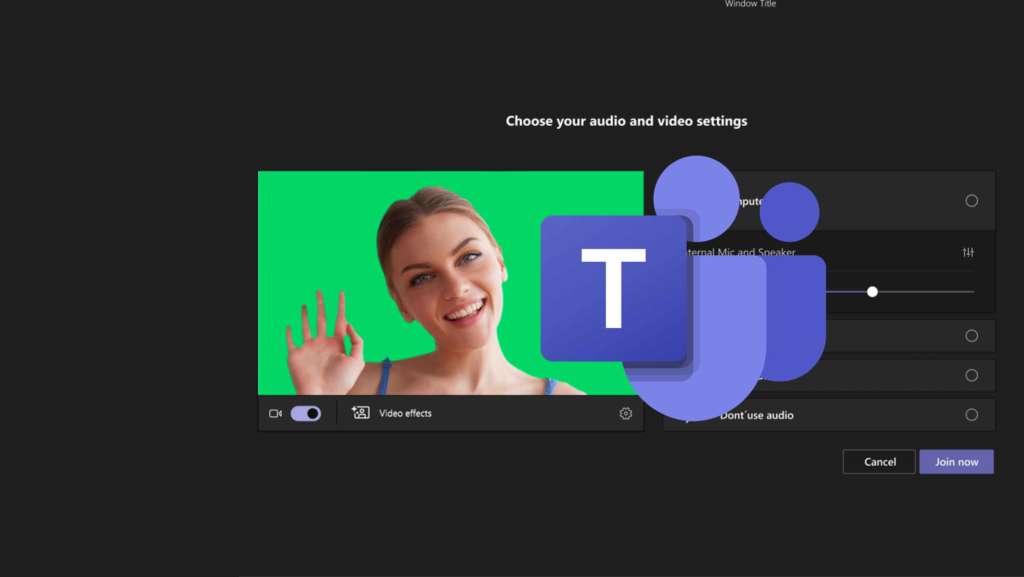



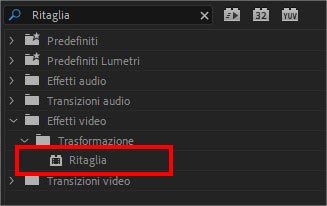
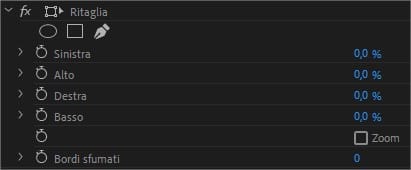
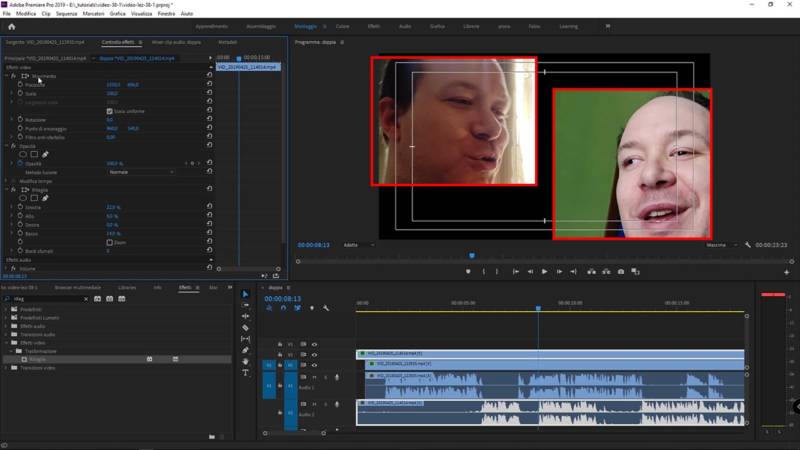

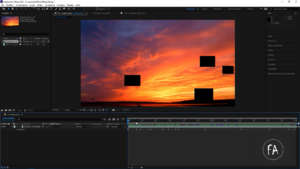




Grazie!!Ma come fai a sincronizzare l’audio?
E come e’ possibile avere una ripresa finche la persona 1 parla la persona due in movimento?
Ci sono diverse tecniche per farlo. Alcune automatiche altre manuali.